КАЛЕНДАРНО-СЕТЕВОЕ ПЛАНИРОВАНИЕ
Как в MS Project увидеть критический путь проекта
Способ 1. Сменить представление на Подробную диаграмму Ганта (Detail Gantt).
Один из методов выполнения: Щелкнуть правой кнопкой мыши по полоске с названием текущего представления (в левой части экрана), выбрать Другие представления.
Один из методов выполнения: Щелкнуть правой кнопкой мыши по полоске с названием текущего представления (в левой части экрана), выбрать Другие представления.
В списке представлений найти Подробная диаграмма Ганта (Detail Gantt) и нажать Применить.
В диаграмме критические задачи будут выделены красным цветом заливки, а общий временной резерв задач будет отображаться черной линией после задачи с указанным количеством дней (часов, недель…) резерва:
В диаграмме критические задачи будут выделены красным цветом заливки, а общий временной резерв задач будет отображаться черной линией после задачи с указанным количеством дней (часов, недель…) резерва:
Также удобно отобразить значения резервов в столбце таблицы. Самый быстрый способ это сделать – показать таблицу Календарный план (Schedule).
Вкладка Вид – Таблицы – Календарный план.
В конце этой таблицы 2 столбца: Свободный временной резерв и Общий временной резерв. Как нам уже известно, общий временной резерв показывает, насколько можно затянуть выполнение задачи, не задерживая при этом сроки всего проекта. А свободный временной резерв – насколько можно задержать задачу, не задерживая при этом ее последователей.
Вкладка Вид – Таблицы – Календарный план.
В конце этой таблицы 2 столбца: Свободный временной резерв и Общий временной резерв. Как нам уже известно, общий временной резерв показывает, насколько можно затянуть выполнение задачи, не задерживая при этом сроки всего проекта. А свободный временной резерв – насколько можно задержать задачу, не задерживая при этом ее последователей.
Способ 2. Также критический путь проекта отображается в представлении Сетевой график (Network Diagram).
Щелкнув правой кнопкой мыши слева по названию текущего представления, выберем Сетевой график.
Критический путь в этом представлении выделяется красным цветом контура задач.
Щелкнув правой кнопкой мыши слева по названию текущего представления, выберем Сетевой график.
Критический путь в этом представлении выделяется красным цветом контура задач.
Способ 3. Наконец, в любом представлении типа Диаграммы Ганта можно отобразить критический путь, используя флажок Критические задачи на вкладке Формат:
#ProjectProfessional #ProjectOnlineProfessional #Задачи #КалендарноСетевоеПланирование #Задачи #КритическийПуть

